电脑上如何改WiFi密码(一步步教你修改WiFi密码,确保网络安全)
随着互联网的普及和人们对网络安全的重视,定期更改WiFi密码已成为保护个人信息和网络安全的重要措施之一。本文将详细介绍在电脑上如何修改WiFi密码的步骤,以帮助读者加强网络安全保护。
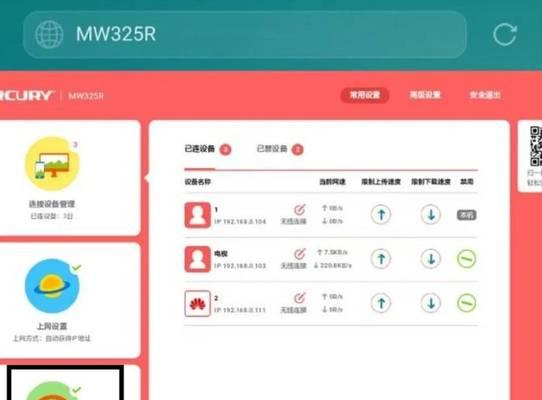
登录路由器管理界面
打开电脑上的浏览器,输入路由器的IP地址,并按下回车键。通常情况下,路由器的IP地址为192.168.1.1或192.168.0.1。在弹出的登录页面中输入默认的用户名和密码,登录路由器的管理界面。
找到WiFi设置选项
在路由器管理界面中,寻找与WiFi设置相关的选项或标签,通常会被命名为“无线设置”、“WiFi设置”等。点击这个选项,进入WiFi设置页面。
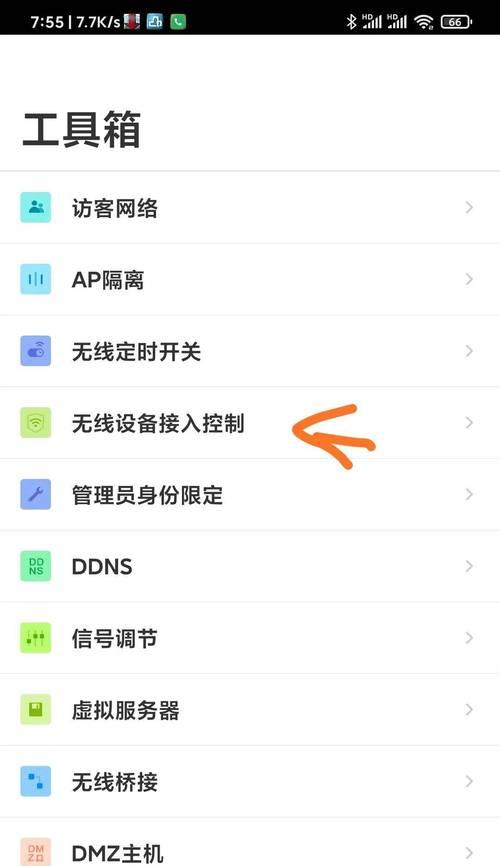
选择需要修改密码的WiFi网络
在WiFi设置页面中,会列出当前路由器所支持的所有WiFi网络。找到需要修改密码的WiFi网络名称,并点击该选项进入详情页面。
进入WiFi密码修改页面
在WiFi详情页面中,会显示当前WiFi网络的各种设置信息。找到“密码”、“安全密钥”或类似的选项,并点击该选项进入密码修改页面。
输入当前WiFi密码
在密码修改页面中,会要求输入当前的WiFi密码进行验证。输入正确的密码,并点击确认或下一步按钮。
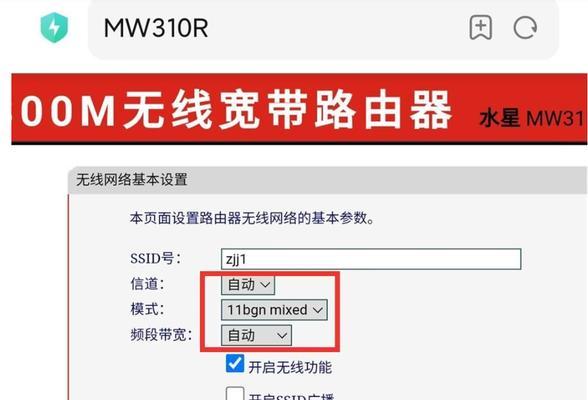
设置新的WiFi密码
在密码修改页面中,会提供修改密码的选项。输入新的WiFi密码,并确保密码强度足够,建议使用字母、数字和特殊字符的组合。点击确认或保存按钮,完成密码设置。
确认密码修改
路由器会自动保存新的WiFi密码设置。在确认密码修改页面中,通常会显示“密码修改成功”的提示信息,表示新密码已生效。
重新连接WiFi网络
在电脑上找到WiFi网络图标,点击它并选择需要连接的WiFi网络名称。输入新设置的WiFi密码,并点击连接按钮。等待一段时间,直到成功连接到WiFi网络。
测试新的WiFi密码
打开任意网页或应用程序,确保能够正常访问互联网,以验证新的WiFi密码是否生效。
修改其他设备上的WiFi密码
如果有其他设备已经连接到该WiFi网络,需要在这些设备上修改WiFi密码,以便继续使用。在设备的网络设置中找到已连接的WiFi网络名称,并进行密码修改。
定期更改WiFi密码
为了保护网络安全,建议定期更改WiFi密码,以防止被他人窃取或入侵。可以每隔一段时间,按照以上步骤修改WiFi密码。
使用复杂的WiFi密码
为了提高网络安全性,建议使用复杂的WiFi密码,避免使用常见的字典词汇或生日等容易被猜测的密码。
牢记新的WiFi密码
在更改WiFi密码后,务必牢记新设置的密码,并妥善保管。如果忘记了WiFi密码,可能需要重新进行设置或找回密码。
保护路由器登录信息
除了更改WiFi密码外,还需要保护路由器登录信息,确保只有授权人员能够访问和修改路由器设置。建议修改默认的用户名和密码,并定期更换。
通过电脑上的简单操作步骤,我们可以轻松修改WiFi密码,增强网络安全保护。定期更改复杂的WiFi密码是保护个人信息和网络安全的重要措施之一。













